FAQ
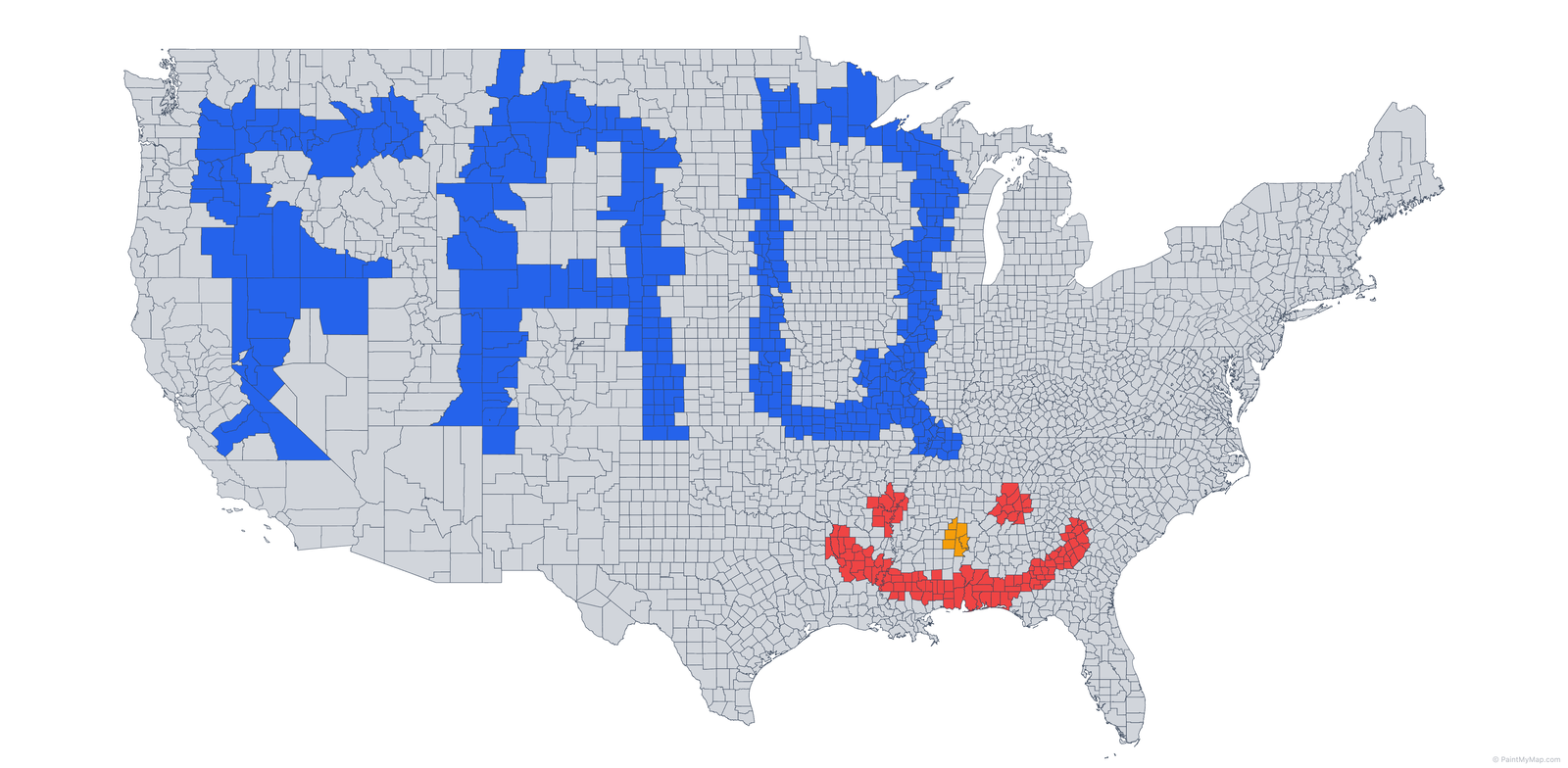
¿Qué proyecciones son las mejores?
Para mapas mundiales generales, Natural Earth 1, Winkel Tripel y Robinson son opciones populares. Prueba algunas y elige la que se ajuste a tu historia.
¿Necesito una cuenta?
No. Puedes crear y exportar mapas sin iniciar sesión.
¿Puedo usar mis propios datos?
Sí. Sube archivos GeoJSON, TopoJSON, Shapefiles, KML o CSV desde la barra de herramientas para renderizar tus propias regiones. Avísanos si falta algún formato. Para conversiones a GeoJSON, consulta https://guesswhereyouare.com/guide/maps/.
¿Puedo importar gráficos SVG personalizados?
Sí. Haz clic en el botón SVG (Importar / Colocar) de la barra de herramientas (junto a Formas) para abrir el cuadro de diálogo de la Biblioteca SVG. Pega el marcado SVG en bruto o elige archivos .svg; la aplicación los sanitiza (eliminando scripts, controladores de eventos, foreignObject) y luego haces clic en Colocar y arrastras para posicionar/escalar. Se comportan como formas avanzadas que puedes mover, rotar, redimensionar, duplicar y eliminar.
¿Qué formas / anotaciones son compatibles?
Línea, Flecha, Rectángulo, Rectángulo Redondeado, Círculo, Comentario, Cuadro de Comentario, Llamada, además de SVGs importados. Todos pueden incluir texto (fuente, tamaño, color, sombra) y relleno/patrón opcional. (Llamada = cuadro + cola de flecha; Comentario = burbuja redondeada; Cuadro de Comentario = burbuja rectangular).
¿En qué se diferencia el Modo Editor de Mapas de la pintura normal?
La pintura asigna colores de leyenda a las características existentes. El Modo Editor de Mapas te permite mover, rotar, redimensionar o eliminar físicamente las características geográficas subyacentes para diseños personalizados o comparaciones educativas. Desactívalo para un mejor rendimiento una vez que hayas terminado de editar.
¿Son geográficamente precisas las transformaciones de características?
No. Mover/redimensionar en el Modo Editor de Mapas no compensa la distorsión de la proyección. Groenlandia arrastrada sobre África en Mercator parece sobredimensionada. Para comparaciones de tamaño real, utiliza herramientas especializadas (por ejemplo, la herramienta de tamaño real de GuessWhereYouAre) y luego vuelve a importar el GeoJSON ajustado.
¿Puedo guardar y reanudar más tarde?
Usa Exportar/Importar estado para guardar un JSON de tu sesión y cargarlo en cualquier momento. También hay guardado automático.
¿Qué formatos puedo exportar?
PNG, JPG, SVG, PDF y PDF Vectorial (vista previa). El PDF estándar incrusta una imagen de alta resolución que coincide con lo que ves. El PDF Vectorial (vista previa) preserva formas/vector y texto donde sea posible para edición profesional.
PDF vs PDF Vectorial — ¿cuál es la diferencia?
- PDF: Rápido y fiel: produce una imagen rasterizada de alta resolución dentro de un PDF, ideal para compartir/imprimir tal cual.
- PDF Vectorial (vista previa): Mantiene regiones, leyenda y texto como vectores donde sea posible, mejor para editar en Illustrator/Affinity/Inkscape. Algunos efectos/patrones complejos pueden ser rasterizados.
¿Cómo obtengo la mejor calidad de impresión?
Exporta como PDF con configuraciones de alta resolución (300+ DPI). Usa elementos vectoriales siempre que sea posible y verifica el perfil de color de tu impresora.
¿Puedo automatizar las exportaciones?
Actualmente, las exportaciones son manuales.
¿Cómo agrego anclajes de etiquetas precisos a mis propios datos?
Incluye las propiedades numéricas label_node_lat y label_node_lng en cada característica (latitud/longitud en WGS84). Si están ausentes, PaintMyMap calcula un centroide que puede estar desviado para formas complejas.
¿Por qué algunas interacciones son más lentas con conjuntos de datos grandes?
Un gran número de características aumenta el costo de prueba de impacto y diseño de etiquetas. Consejos:
- Desactiva el Modo Editor de Mapas cuando no estés transformando características.
- Oculta etiquetas hasta el diseño final.
- Usa el modo Vista Previa para verificar la salida sin la sobrecarga del editor.
¿Las transformaciones persisten en las exportaciones?
Sí. El JSON del proyecto exportado almacena las transformaciones de características (trasladar/rotar/escalar) para que al recargar se restaure tu diseño exactamente.
Próximos pasos
Ahora que sabes cómo exportar y compartir tus mapas, ¡estás listo para crear visualizaciones increíbles! Aquí tienes algunas ideas para comenzar:
- Visualización de Datos: Crea mapas coropléticos con tus datos
- Mapas de Viajes: Resalta los lugares que has visitado
- Contenido Educativo: Crea mapas para presentaciones o informes
- Proyectos Creativos: Diseña mapas ficticios o artísticos
Obtén ayuda
- Comunidad: Únete a nuestro Discord o Reddit
- Documentación: Consulta nuestra página Acerca de para más funciones
- Comentarios: Nos encanta escuchar a los usuarios: comparte tus mapas y sugerencias.
¿Listo para crear tu primer mapa? Comienza a pintar ahora.